كيفية ضغط فيديو على iPhone 13/12/11 مجانًا
نحن نحب التقاط لحظاتنا الخاصة من خلال مقاطع الفيديو على هواتفنا، ولكن من المؤسف أن تكتشف أن الملف كبير جدًا بحيث لا يمكن إرساله بالبريد الإلكتروني أو مشاركته أو نشره.
لا داعي للقلق، لدينا بعض الحلول لك - ضغط فيديو الآيفون سيقلل مساحته دون فقدان جودته الأصلية. عدة تطبيقات وأدوات عبر الإنترنت تساعدك في ضغط الفيديو على الآيفون مجانًا دون المساس بجودة الفيديو.
لذا، سواء كنت ترغب في ضغط فيديوهات الآيفون للبريد الإلكتروني، أو لنشر الفيديوعلى الإنترنت أو مجرد إرساله إلى صديق، تابع القراءة لمعرفة كيفية ضغط الفيديو على الآيفون مع أو بدون تطبيق.
الجزء 1. أفضل تطبيقات لضغط الفيديوهات لأجهزة آيفون
تتوفر العديد من التطبيقات لمساعدتك على ضغط مقاطع الفيديو على جهاز آيفون مجانًا. فيما يلي أفضل خمسة اختيارات لدينا:
1. Video Compress
أول تطبيق في قائمتنا هو Video Compress – هذا التطبيق سهل الاستخدام ويقلص مقاطع الفيديو بسرعة دون أن يفقد جودته الأصلية. يدعم عدة تنسيقات ويوفر إعدادات ضغط مختلفة حتى تتمكن من اختيار الأفضل لفيديوك.
ليس ذلك فحسب، بل إنه يضغط أيضًا مقاطع الفيديو مع الحفاظ على نسبة العرض إلى الارتفاع، لذلك لن تقلق بشأن الفيديو الذي يبدو ممتدًا أو مشوهًا.
الجانب الجدير بالملاحظة ؟ إنه مجاني تمامًا ولا يحتوي على أي إعلانات - مما يجعله خيارًا رائعًا لضغط الفيديوهات.
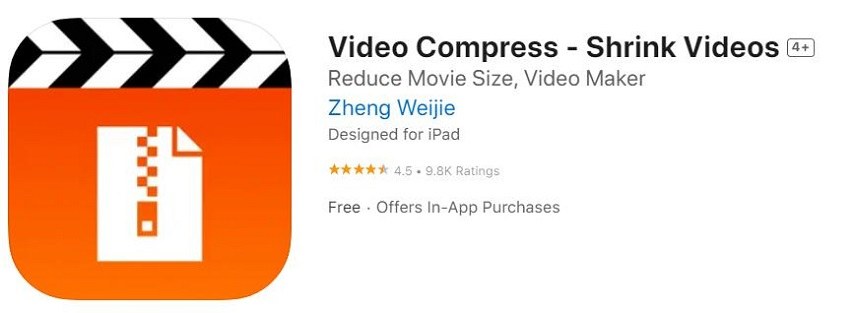
كيفية الاستخدام؟
التطبيق سهل جدًا في الاستخدام. إليك كيفية القيام بذلك:
- قم بتنزيل وتثبيت التطبيق على الآيفون.
- حدد الفيديو الذي تريد ضغطه، ثم اضغط على "ضغط".
- حدد إعدادات الضغط واضغط على "ضغط" مرة أخرى.
- بعد بضع ثوانٍ، سيتم ضغط الفيديو الخاص بك وسيكون جاهزًا للمشاركة.
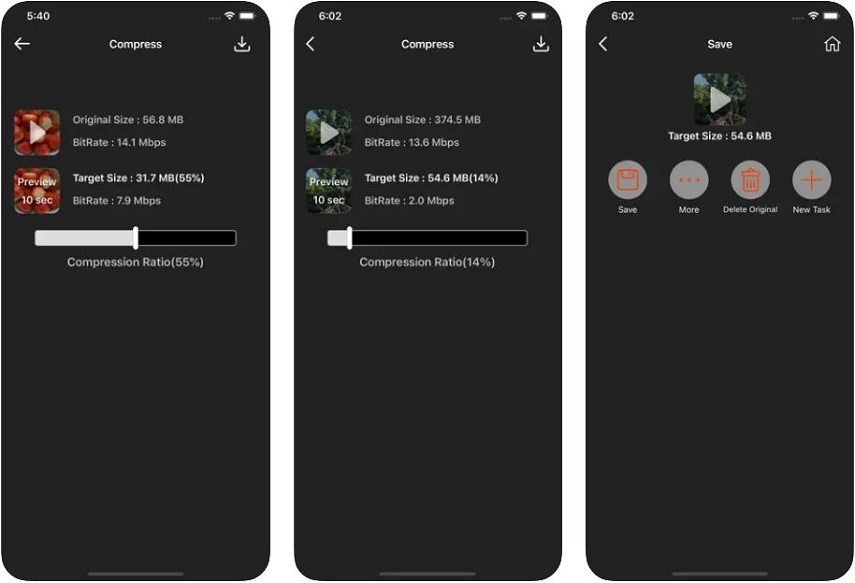
وهذا كل شيء! يمكنك ضغط مقطع فيديو على الآيفون مجانًا ببضع نقرات فقط.
2. Compress Videos & Resize Videos
التطبيق التالي في قائمتنا هو Compress Videos & Resize Videos - كما يوحي الاسم، يتيح لك هذا التطبيق ضغط الفيديوهات الخاصة بك وتغيير حجمها أيضًا. وهو يدعم تنسيقات متعددة، ويمكنك تحديد أفضل إعداد ضغط للفيديو الخاص بك. بالإضافة إلى ذلك، يدعم أيضًا معالجة فيديوهات متعددة- حتى تتمكن من ضغط عدة فيديوهات دفعة واحدة.
التطبيق مجاني تمامًا وسهل الاستخدام – ما عليك سوى تحديد الفيديو، واختيار إعدادات الضغط، وستكون جاهزًا للبدء!
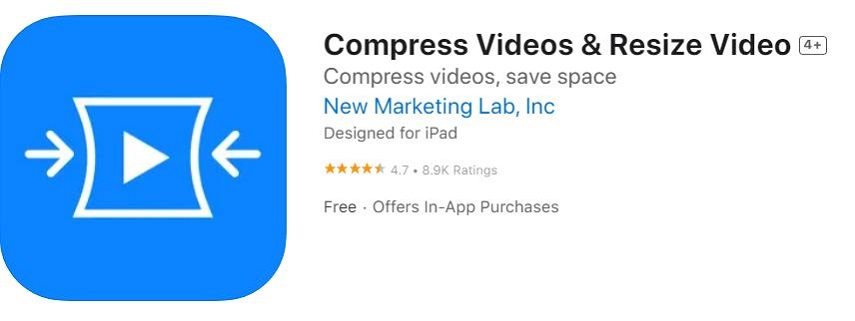
كيفية الاستخدام؟
- قم بتنزيل وتثبيت التطبيق على الآيفون.
- حدد الفيديو الذي تريد ضغطه، ثم اضغط على "ضغط".
- اختر إعدادات الضغط واضغط على "ضغط" مرة أخرى.
- بعد بضع ثوانٍ، سيتم ضغط الفيديو الخاص بك وسيكون جاهزًا للمشاركة.
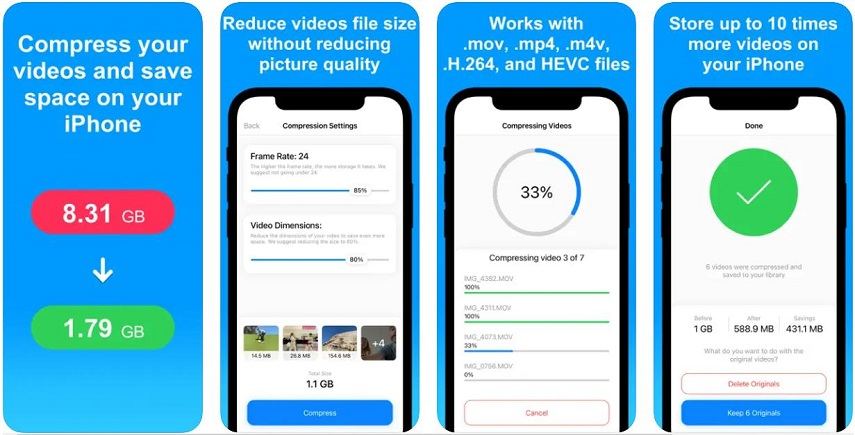
3. Video Compress - Shrink Vids
التطبيق الثالث هو Video Compress - Shrink Vids - هذا التطبيق يتيح لك ضغط الفيديوهات بسهولة على الآيفون مجانًا. يدعم عدة تنسيقات ويقدم مجموعة متنوعة من إعدادات الضغط للاختيار من بينها.
التطبيق مجاني تمامًا، ولكن يمكنك إجراء عمليات شراء داخل التطبيق لإزالة الإعلانات أو فتح الوصول إلى جميع ميزات التطبيق. واحدة من أفضل ميزات هذا التطبيق هي أنه يمكن أن يقلل من حجم مقاطع الفيديو المسجلة بدقة 4K أو Full HD أو HD.
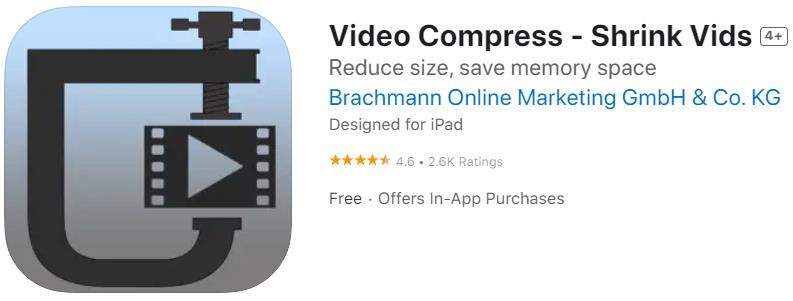
كيفية الاستخدام؟
- أولاً وقبل كل شيء، قم بتنزيل وتثبيت التطبيق على الآيفون.
- بمجرد الانتهاء، انقر على "أيقونة +" لتحديد الفيديو الذي تريد ضغطه.
- ثم حدد إعدادات الضغط وانقر على زر "ضغط".
- سيتم ضغط الفيديو الخاص بك خلال بضع ثوانٍ!
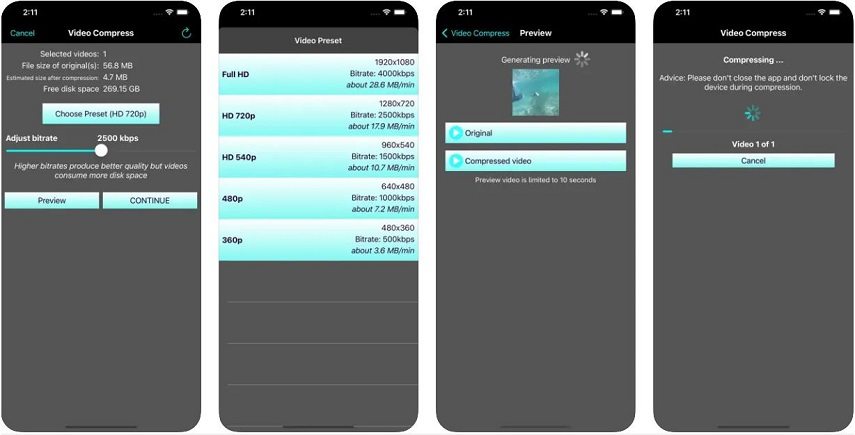
4. Video Slimmer App
أخيرًا وليس آخرًا، تطبيقنا الخامس هو تطبيق Video Slimmer – هذه الأداة المذهلة لا تضغط مقاطع الفيديو فحسب، بل تتيح لك أيضًا قصها أو تدويرها أو دمجها. يدعم عدة تنسيقات ويقدم مجموعة متنوعة من إعدادات الضغط للاختيار من بينها.
الجانب الجدير بالملاحظة ؟ إنه مجاني تمامًا، بدون إعلانات أو عمليات شراء داخل التطبيق. بالإضافة إلى ذلك، يمكنه أيضًا مساعدتك في توفير ما يصل إلى 80٪ من مساحة تخزين الآيفون أو الآي باد عن طريق ضغط الفيديوهات التي تقوم بتخزينها على جهازك.
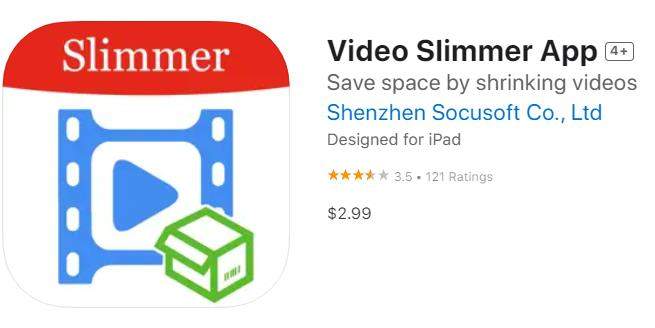
كيفية الاستخدام؟
- قم بتنزيل وتثبيت التطبيق على الآيفون.
- انقر على "أيقونة +" لتحديد الفيديو الذي تريد ضغطه.
- ثم أختر إعدادات الضغط وانقر على زر "ضغط".
- سيتم ضغط الفيديو الخاص بك خلال بضع ثوانٍ!
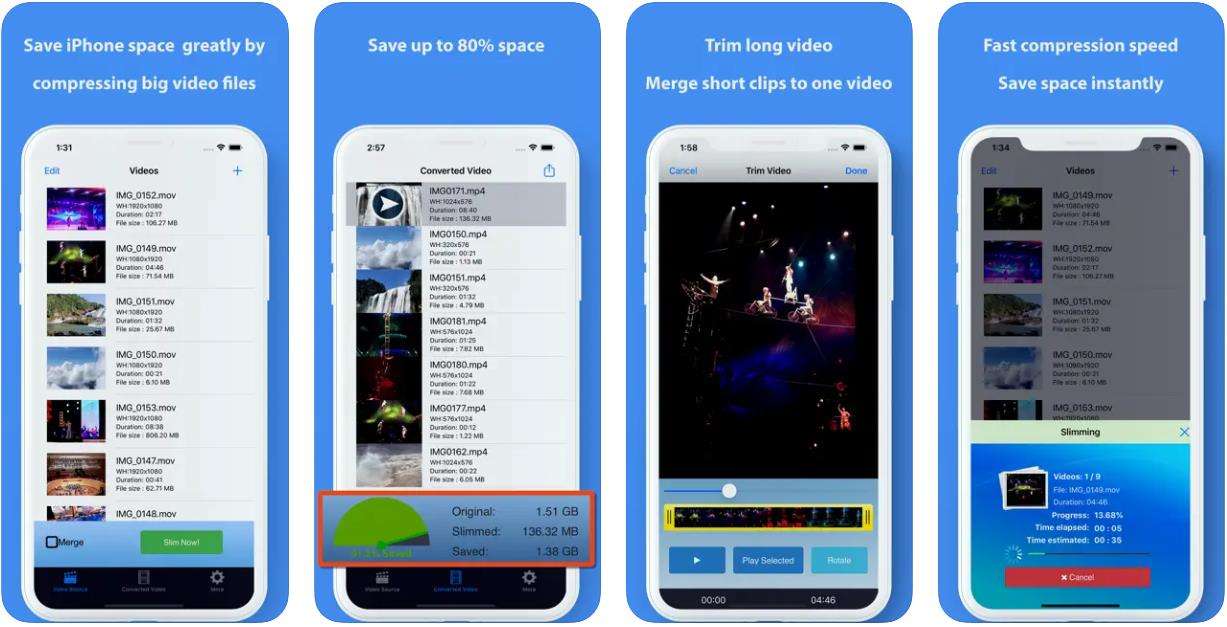
الجزء 2. كيفية ضغط الفيديو على الآيفون بدون تطبيقات
بالنسبة لأولئك الذين لا يرغبون في استخدام تطبيق من طرف ثالث، هناك طرق أخرى لضغط الفيديوهات على الآيفون فيما يلي بعض أهم توصياتنا:
1. HitPaw Online Video Compressor
أولاً HitPaw Online Video Compressor – يسمح لك هذا الموقع بضغط مقاطع الفيديو دون الحاجة إلى أي برامج أو تطبيقات. يدعم عدة تنسيقات (MP4، MOV، AVI، وأكثر) ويوفر مجموعة متنوعة من إعدادات الضغط.
الأفضل من ذلك، فهو مجاني وسهل الاستخدام - فقط حدد الفيديو، اختر إعدادات الضغط، وانطلق!
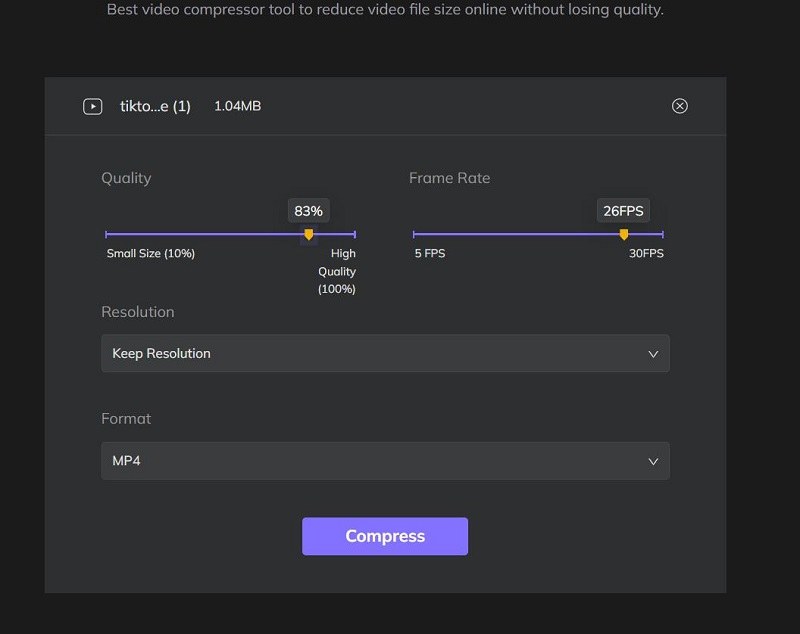
كيفية الاستخدام؟
- قم بزيارة الموقع وقم برفع الفيديو من جهاز الكمبيوتر أو الجهاز.
- اختر تنسيق الفيديو الناتج ودقته ومعدل الإطارات.
- حدد إعدادات الضغط وانقر على زر "ضغط الآن".
- في غضون بضع ثوانٍ، سيكون لديك نسخة مضغوطة من الفيديو الخاص بك جاهزة للمشاركة.
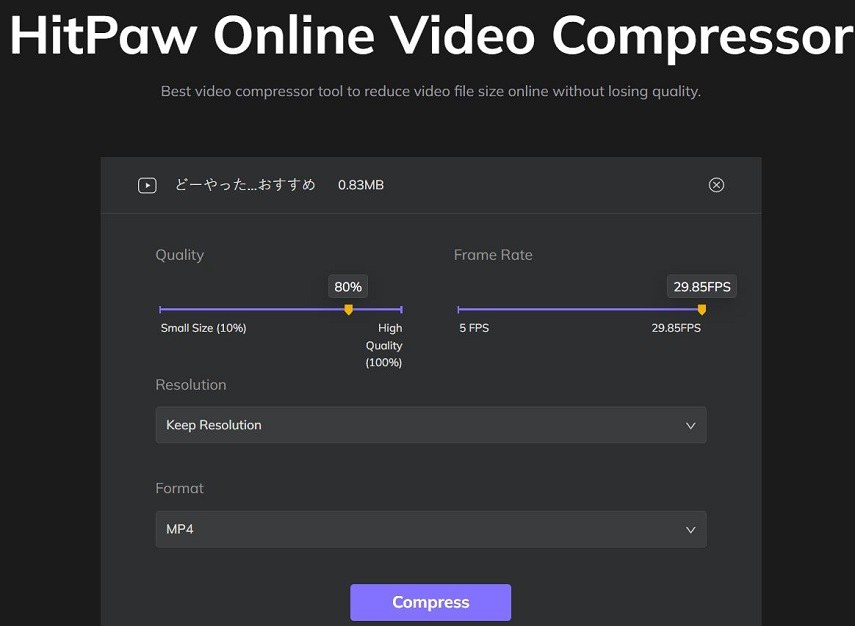
2. Clideo
خيار رائع آخر هو Clideo – تدعم هذه الأداة عبر الإنترنت تنسيقات متعددة، بما في ذلك MP4 و AVI و MOV. كما أنه يوفر مجموعة متنوعة من إعدادات الضغط للاختيار من بينها وهو مجاني تمامًا.
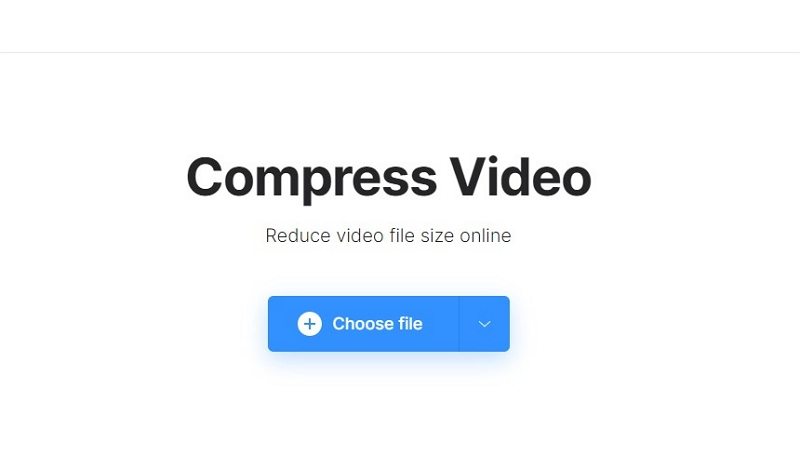
كيفية الاستخدام:
- قم بزيارة الموقع وقم برفع الفيديو من جهاز الكمبيوتر أو الجهاز.
- يبدأ تلقائيًا في ضغط الفيديو المستهدف بجودة مثالية.
- في غضون بضع ثوانٍ، سيكون الفيديو المضغوط الخاص بك جاهزًا للاستخدام والمشاركة.
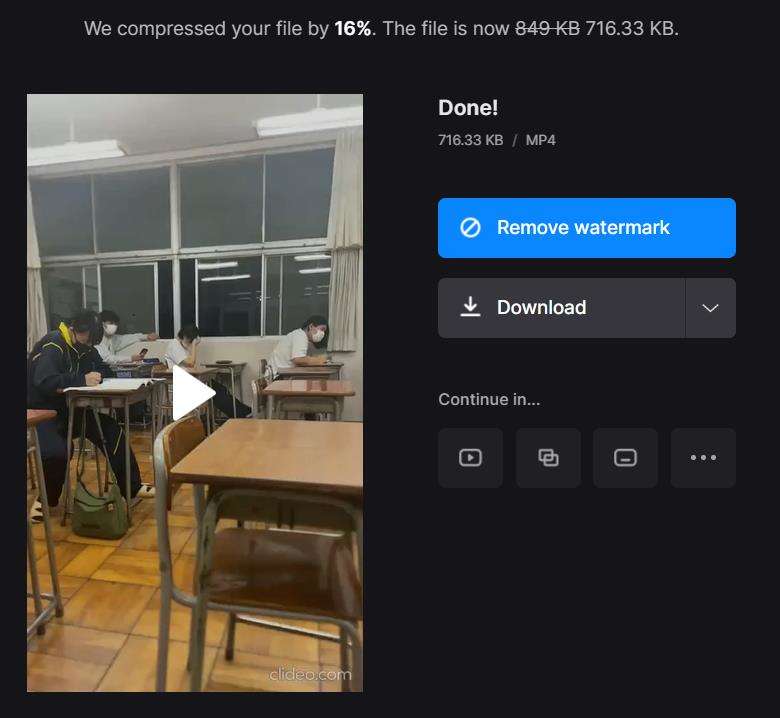
الجزء 3. نصائح احترافية: كيفية ضغط مقاطع الفيديو على ويندوز وماك
لقد قمنا بالفعل بتغطية كيفية ضغط مقاطع الفيديو على الآيفون. هذه التطبيقات ضاغط والأدوات عبر الإنترنت أحيانًا لا تستطيع تلبية احتياجاتنا مثل العملية السريعة، ومعالجة الدفعة، والتسريع الأجهزة، وما إلى ذلك.
إذا كان بإمكانك نقل آلاف الصور ومقاطع الفيديو من iPhone إلى الكمبيوتر، فنوصيك بتجربة برنامج سريع لضغط الصور ومقاطع الفيديو – HitPaw Univd (HitPaw Video Converter). هذا البرنامج للكمبيوتر المكتبي يدعم جميع تنسيقات الفيديو والصور بما في ذلك HEVC و HEIC.
الميزات البارزة:
- يدعم أكثر من 1000 تنسيق للصور: MP4، MOV، AVI، HEVC، وأكثر.
- قم بضغط فيديو آيفون الذكي بجودة مقبولة.
- يوفر نسب ضغط مختلفة: الأصلي، بمساحة 50 % أو 25% من المساحة الأصلية للفيديو أو غير ذلك.
- تغيير حجم الفيديو بذكاء: عادي، متوسط أو صغير.
- تسريع الأجهزة يضمن معالجة سريعة.
- المعالجة لعدد كبير من الفيديوهات.
كيفية ضغط فيديو على الآيفون باستخدام HitPaw Univd
إليك الخطوات لتظهر كيفية جعل ملف فيديو أصغر على الآبفون باستخدام HitPaw Univd:
-
1. قم بتنزيل وتثبيت البرنامج على جهاز الكمبيوتر الخاص بك (الويندوز أو الماك).
-
2. اختر ميزة ضاغط الفيديو / الصور من لوحة الأدوات.

-
3. أضف الفيديو (الفيديوهات) إلى البرنامج. بعد استيراد الفيديوهات، يمكنك معاينة الفيديو وإعادة تسميته.

-
4. الآن، يمكنك تحديد مستوى ضغط لجميع مقاطع الفيديو أو ضبط نسب ضغط مختلفة للفيديوهات المستوردة.

-
5.انقر على زر "ضغط" أو "ضغط الكل" لبدء ضغط الفيديوهات دون فقدان الجودة.

.
الخُلاصة
ضغط فيديوهات الآيفون للبريد الإلكتروني لا يحتاج إلى عملية صعبة - مع الأدوات والتقنيات الصحيحة، يمكنك بسهولة تقليل حجم الفيديوهات الخاصة بك دون المساس بالجودة. إما ضاغط فيديوهات الآيفون أو أداة ضغط عبر الإنترنت يمكنها ضغط الفيديو على الآيفون بشكل مقبول. وإذا كان لديك الكثير من فيديوهات الآيفون للضغط، فسنقدم لك برنامج HitPaw Univd (HitPaw Video Converter) لضغط مقاطع الفيديو بسرعة أسرع 120 مرة.





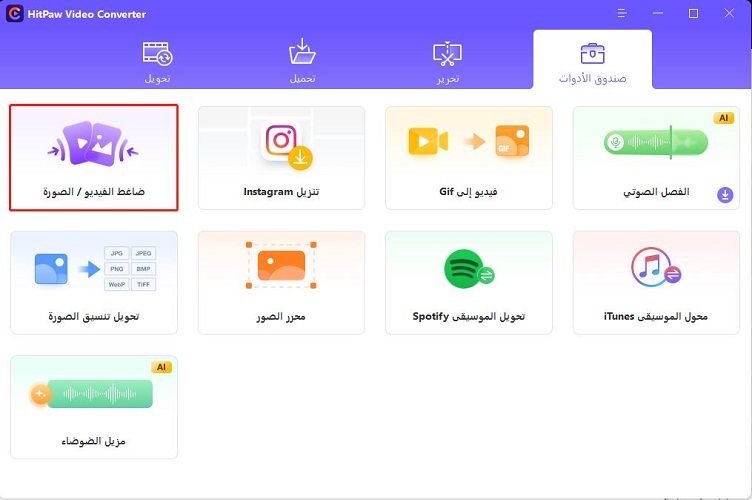
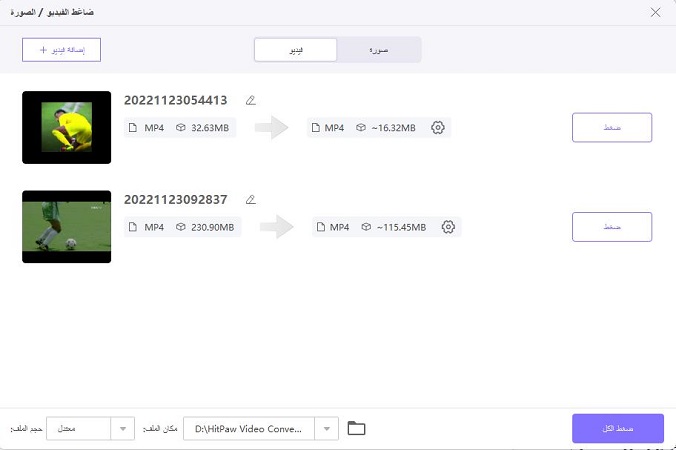
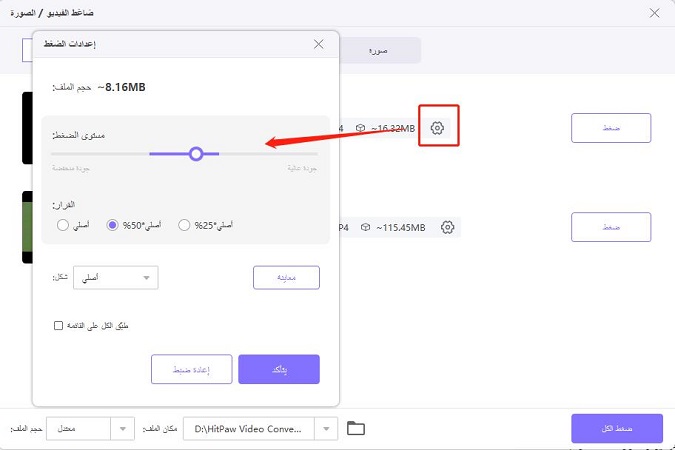
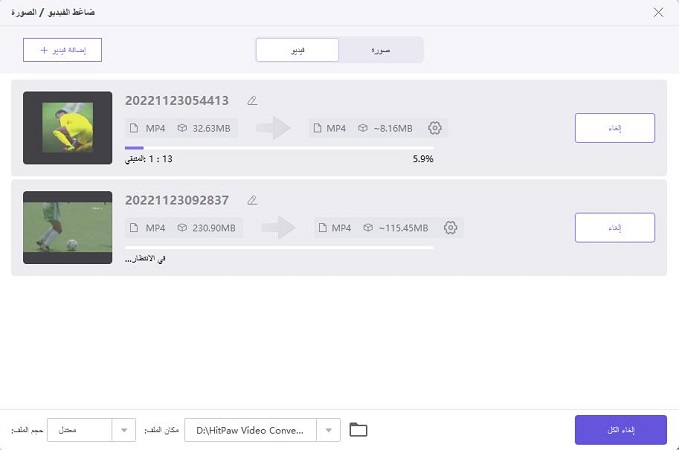

 HitPaw VoicePea
HitPaw VoicePea  HitPaw VikPea
HitPaw VikPea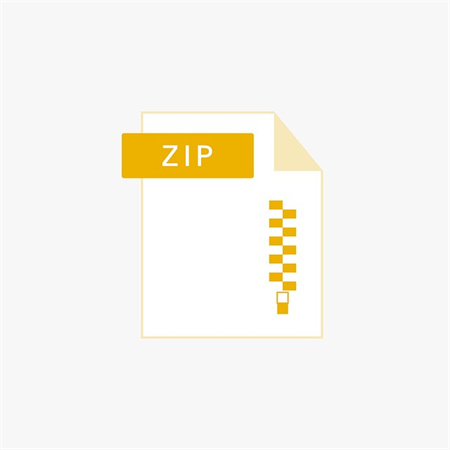




شارك هذه المقالة:
حدد تقييم المنتج:
محمد أمين
محرر HitPaw
أعمل بالقطعة منذ أكثر من خمس سنوات. دائمًا ما يثير إعجابي عندما أجد أشياء جديدة وأحدث المعارف. أعتقد أن الحياة لا حدود لها لكني لا أعرف حدودًا.
عرض كل المقالاتاترك تعليقا
إنشاء التعليقات الخاص بك لمقالات HitPaw